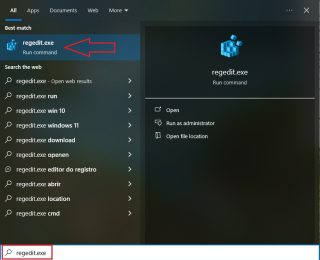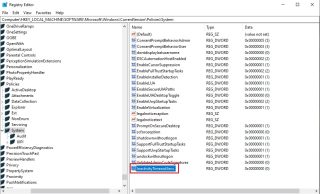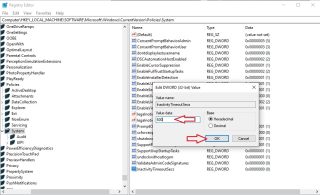Situatie
Cu exceptia cazului in care computerul se afla intr-un spatiu securizat care este accesibil doar de noi, trebuie sa rulam un protector de ecran care va bloca automat ecranul dupa cate minute de inactivitate dorim si va solicita parola pentru deblocare. Acest lucru este necesar pentru a preveni o persoana neautorizata sa poata vedea informatii sensibile sau sa exploateze accesul la computer in absenta noastra.
Putem, desigur, sa blocam manual computerul cu Windows 10 apasand tasta Windows + L sau Ctrl + Alt + Del. Dar uneori uitam sa il blocam.
Solutie
Pasi de urmat
Navigam la urmatoarea cheie de registry:
HKEY_LOCAL_MACHINE\SOFTWARE\Microsoft\Windows\CurrentVersion\Policies\System
Acum vom crea o noua valoare DWORD pe 32 de biti numita: InactivityTimeoutSecs si ii vom da o valoare intre 0 sau 599940. Acesta este numarul de secunde de inactivitate pe care il dorim inainte de a se bloca sistemul. De exemplu, 10 minute ar fi 600 dupa dam click pe OK.
Dupa trebuie sa repornim computerul pentru ca setarile sa intre in vigoare. Daca dorim sa schimbam ora, revenim la InactivityTimeoutSecs si o putem modifica oricand.